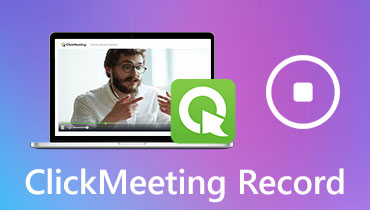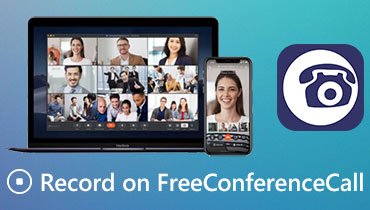كيفية تسجيل ندوة عبر الإنترنت على أنظمة التشغيل Windows و Mac وعلى الإنترنت (خطوة بخطوة)
لا تحظى الندوات عبر الإنترنت بشعبية في مجال الأعمال فحسب ، بل أيضًا في مجالات التعليم والهندسة والطب والعديد من الصناعات الأخرى. يتيح البرنامج التعليمي المباشر على الويب للمستخدمين التفاعل مع الحاضرين الآخرين مباشرةً. هناك العديد من الفوائد لتسجيل الندوات عبر الإنترنت. فيما يلي بعض الأسباب التي تجعلك بحاجة إلى ذلك تسجيل ندوة مباشرة عبر الإنترنت.
- يمكنك مشاهدة ندوة الويب تسجل الفيديو في وضع عدم الاتصال مرارًا وتكرارًا.
- مشاركة كامل أو جزء من ندوة الويب على وسائل التواصل الاجتماعي وغيرها من منصات الترويج.
- قم بتسجيل العروض التقديمية للندوة على أنها دورات عبر الإنترنت لاكتساب جماهير أكبر.
- قم بتحرير محتوى الندوة للمشاهدين اللاحقين.
- لا يزال بإمكان المشاهدين الاستمتاع بالشعور المباشر أثناء مشاهدة تسجيل الندوة عبر الإنترنت.
لذلك ، إذا كنت تنوي إنشاء ندوة عبر الإنترنت ، فيمكنك تسجيل ندوة عبر الإنترنت على جهاز الكمبيوتر أو الهاتف في نفس الوقت. ما يلي هو الخطوات التفصيلية لتسجيل ندوة عبر الإنترنت كحضور أو مضيف. لا يمكنك الحصول على برنامج تسجيل الندوة الاحترافي فحسب ، بل يمكنك أيضًا الحصول على مسجل ندوة مجاني عبر الإنترنت. فقط اقرأ واتبع البرنامج التعليمي للتسجيل عبر الويب.
محتوى الصفحة
الجزء 1: أفضل برنامج تسجيل عبر الإنترنت
إذا كنت تريد تسجيل ندوة عبر الإنترنت من جهاز الكمبيوتر ، فيمكنك تشغيلها مسجل شاشة فيدمور لتسجيل فيديو عالي الجودة من كاميرات الويب وكاميرات الفيديو USB. يمكنك بدء تسجيل الندوات عبر الإنترنت واستئنافها وإيقافها بحرية. بمجرد تعيين تفضيلات مفتاح التشغيل السريع ، يمكنك تسجيل الشاشة والتقاط لقطات شاشة بسرعة. علاوة على ذلك ، يمكنك إضافة نص في الوقت الحقيقي ، وسهم ، وأشكال ، وتأثيرات الماوس والمزيد أثناء تسجيل ندوة عبر الإنترنت.
يسمح أداة قص الفيديو المدمجة للمستخدمين بتقليص وقت البدء والانتهاء لتسجيل ندوة الويب. يمكنك استخراج مقطع فيديو معين من ملف التسجيل بدون أدوات إضافية. سيتم حفظ لقطة الشاشة الملتقطة عبر الويب بتنسيق JPG أو PNG أو تنسيقات أخرى بناءً على حاجتك. بالطبع ، يمكنك حفظ فيديو ندوة الويب أو تسجيل الصوت في تنسيقات الإخراج الشائعة بحرية أيضًا.
- سجل ندوة مباشرة على الويب بدون حد زمني.
- سجل أي صوت على جهاز الكمبيوتر الخاص بك ، وكذلك الصوت من الميكروفون.
- التقط لقطة شاشة لندوة عبر الإنترنت للشاشة بأكملها أو للقسم المحدد.
- أضف تأثيرات الرسم والماوس في الوقت الفعلي إلى تسجيل الشاشة.
- احصل على تراكب كاميرا الويب في وقت واحد أثناء التسجيل بأي حجم شاشة.
- قطع تسجيل شاشة الندوة عبر الإنترنت بوقت بدء وانتهاء مخصصين.
- آمن ونظيف وخفيف الوزن وسهل الاستخدام.
الجزء 2: كيفية تسجيل ندوة عبر الإنترنت على جهاز الكمبيوتر
يمكنك تسجيل ندوة عبر الإنترنت على نظام التشغيل Windows 10 / 8.1 / 8/7 مع الصوت باستخدام Vidmore Screen Recorder. يمكن أن يكون أفضل برنامج تسجيل ندوات عبر الإنترنت لتسجيل مقاطع فيديو كاميرا الويب وأجهزة سطح المكتب بجودة عالية. بالمناسبة ، سيستمر بث ندوتك على الويب بسلاسة كالمعتاد بعد تشغيل البرنامج.
الخطوة 1: تنزيل وتثبيت وتشغيل Vidmore Screen Recorder مجانًا. انقر آلة تسجيل الفيديو للدخول في واجهة تسجيل الندوة عبر الإنترنت.

الخطوة 2: شغله كاميرا ويب لتسجيل ندوة عبر الويب على Windows. سيكتشف البرنامج كلاً من كاميرا الويب المدمجة والخارجية تلقائيًا.

الخطوه 3: يمكنك تشغيل عرض, صوت النظام أو ميكروفون لتسجيل محتوى الندوة على الويب بناءً على حاجتك. على سبيل المثال ، إذا كنت تريد تسجيل المكان الخارجي لكاميرا الويب ، فأنت بحاجة إلى تحديد المنطقة بعد التشغيل عرض.
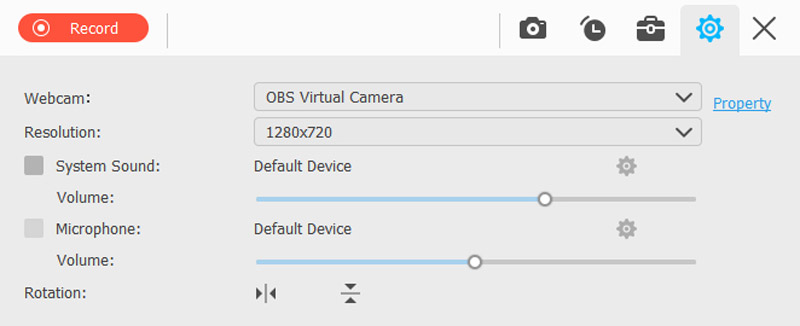
الخطوة 4: الآن يمكنك التسجيل REC لبدء تسجيل ندوة عبر الويب على جهاز الكمبيوتر على الفور. يمكنك النقر فوق تعديل خيار للوصول إلى جميع ميزات التحرير.

الخطوة الخامسة: عند إيقاف التسجيل ، يمكنك معاينة ملف تسجيل الندوة مباشرة. قم باستخراج أي جزء من التسجيل لقص الندوة عبر الويب. انقر لاحقًا حفظ لحفظ تسجيل الندوة.

الجزء 3: كيفية تسجيل ندوة عبر الإنترنت على جهاز Mac
يمكنك تسجيل ندوة عبر الإنترنت على جهاز Mac وحفظها بتنسيق MP4 و AVI و MOV وتنسيقات أخرى باستخدام Vidmore Screen Recorder بسهولة. يتوافق برنامج تسجيل الندوة عبر الويب مع نظام التشغيل Mac OS X 10.10 أو إصدار أحدث. لذلك ، يمكن لمعظم مستخدمي Mac استخدام البرنامج دون القلق بشأن مشكلة عدم التوافق.
الخطوة 1: قم بتنزيل نسخة Mac من برنامج مسجل الشاشة من الموقع الرسمي مباشرة. أختر مسجل كاميرا الويب في الواجهة الرئيسية.

الخطوة 2: يمكن لـ Vidmore Screen Recorder فتح تطبيق الكاميرا المدمج أو توصيل الكاميرا الخارجية تلقائيًا. يمكنك تحديد مصدر الكاميرا من الزاوية اليسرى السفلية. انقر فوق رمز الميكروفون لتسجيل ندوة عبر الإنترنت بصوت على Mac.
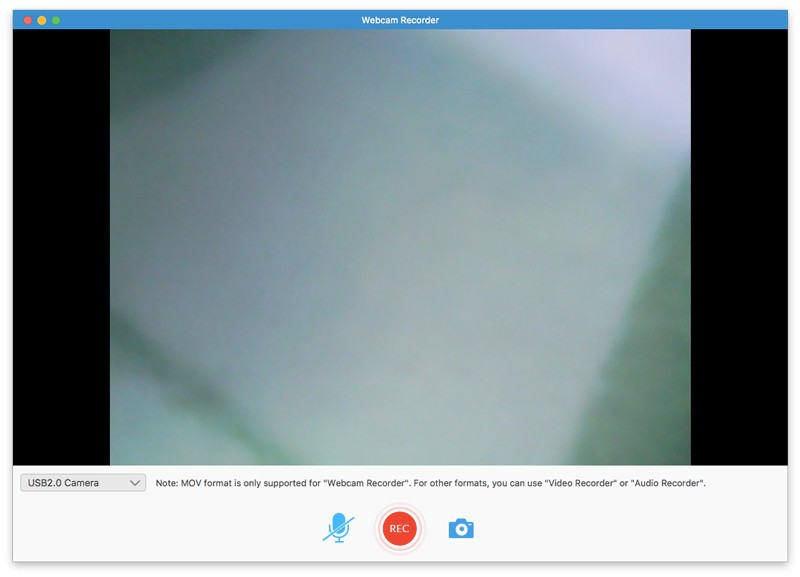
الخطوه 3: انقر REC لبدء تسجيل الندوة الحية على الويب. يمكنك إيقاف التسجيل مؤقتًا واستئنافه على الويب على Mac بحرية. انقر على لقطة شاشة خيار لأخذ لقطة للشاشة.
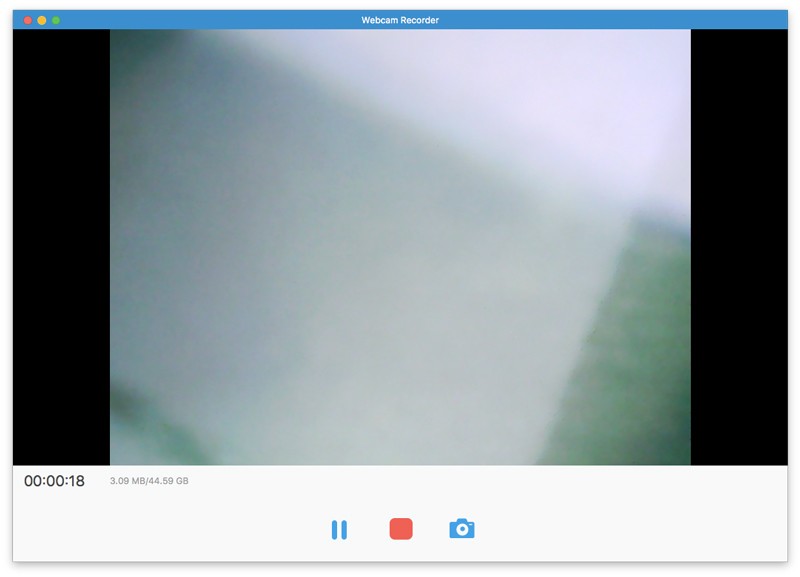
الخطوة 4: عند إيقاف تسجيل ندوة مباشرة على الويب على نظام Mac ، يمكنك الحصول على نافذة معاينة منبثقة على الفور. انقر لاحقًا مقطع لقص فيديو تسجيل ندوة الويب.
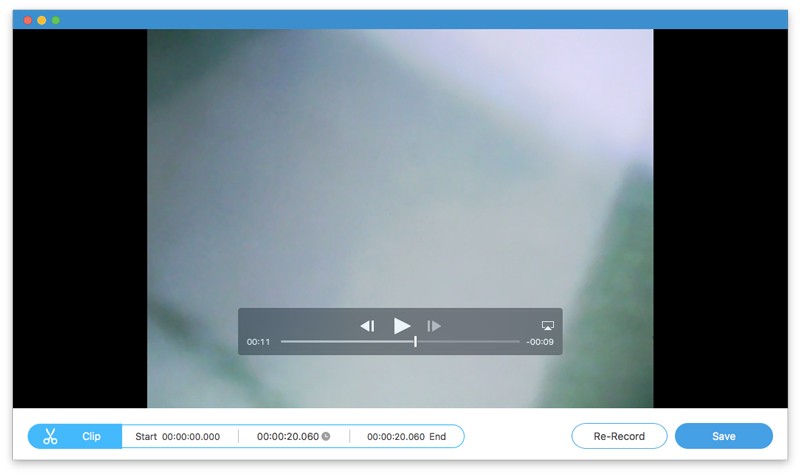
الخطوة الخامسة: انقر حفظ للوصول إلى سجل التسجيل نافذة او شباك. هنا يمكنك الحصول على فيديو ندوة عبر الإنترنت مسجل بتنسيق MOV. حرك الماوس فوق ملف التسجيل. يمكنك تشغيل المجلد وإعادة تسميته وفتحه ومشاركته وحذفه داخل مسجل الندوة.
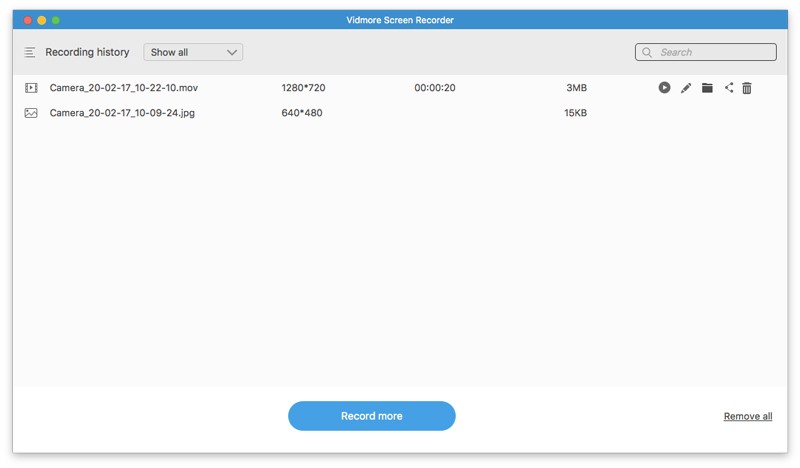
لذلك ، يمكنك النقر فوق شارك لمشاركة تسجيل MOV للندوة عبر الإنترنت مباشرة. من الجيد أيضًا الاختيار افتح المجلد للحصول على ملف تسجيل الشاشة بسرعة.

الجزء 4: كيفية تسجيل ندوة عبر الإنترنت
Screencastify هو امتداد Chrome مجاني يمكنه تسجيل كاميرا الويب وعلامة تبويب المتصفح وسطح المكتب. يمكنك تسجيل ندوة عبر الإنترنت مجانًا عبر الإنترنت من خلال متصفح Chrome. علاوة على ذلك ، يمكنك مشاركة فيديو تسجيل الندوة عبر الإنترنت على Google Drive والمزيد داخل مسجل الندوة المجاني عبر الإنترنت.
الخطوة 1: قم بزيارة موقع screencastify.com. انقر إضافة إلى الكروم لإضافة أداة تسجيل الندوة إلى Google Chrome.
الخطوة 2: انقر فوق مسجل فيديو الشاشة داخل Chrome. قم بتسجيل الدخول إلى Screencastify باستخدام حساب Google الخاص بك. أكمل عملية الإعداد كما تظهر.
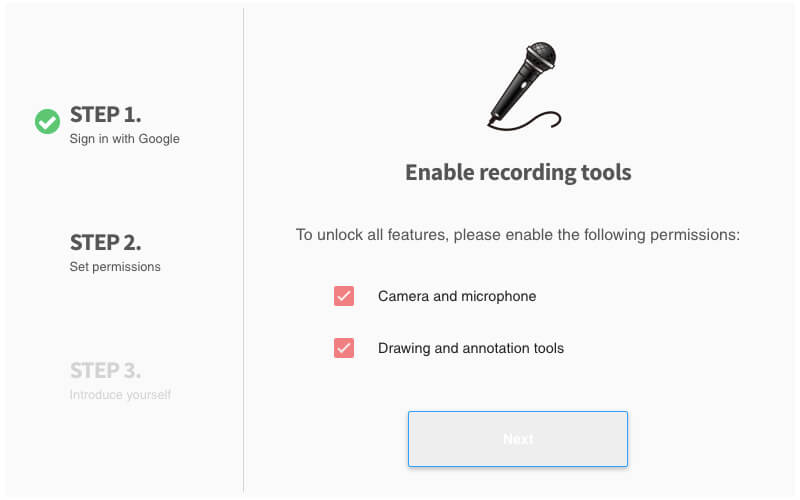
الخطوه 3: انقر فوق رمز Screencastify على شريط أدوات Chrome مرة أخرى. هنا يمكنك الاختيار كاميرا الويب فقط لتسجيل محتوى الويبينار مجانًا عبر الإنترنت فقط.
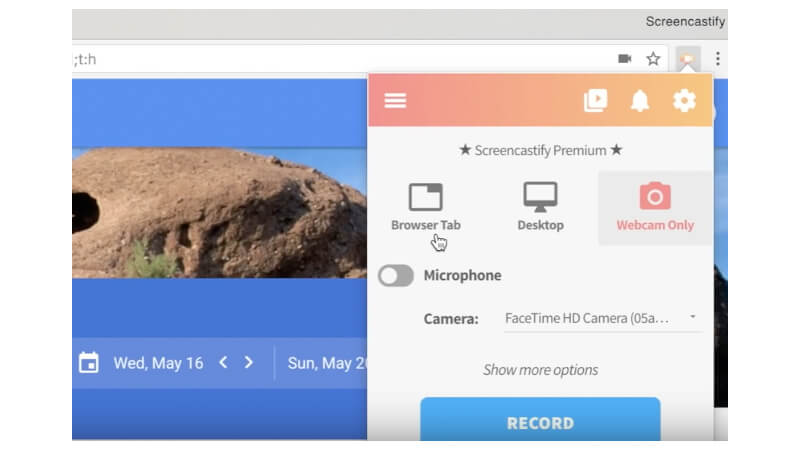
الخطوة 4: قم بتمكين الميكروفون إذا كنت تريد تسجيل ندوة عبر الإنترنت بدون صوت. حدد الكاميرا التي تستخدمها. في وقت لاحق ، انقر فوق سجل لبدء تسجيل ندوة عبر الإنترنت.
الخطوة الخامسة: انقر على قف الخيار في الأعلى. سيتم حفظ فيديو تسجيل ندوة الويب الخاص بك في Google Drive تلقائيًا.
الخطوة 6: انقر انسخ الرابط أو عرض على Drive للوصول إلى تسجيل فيديو ندوة الويب المسجل.
ملحوظة: يمكنك تسجيل ندوة عبر الإنترنت باستخدام علامة مائية عبر Screencastify مجانًا. أقصى مدة تسجيل للشاشة هي 5 دقائق. خلاف ذلك ، تحتاج إلى الترقية إلى نسخته الكاملة لفتح جميع الميزات. هذه هي العيوب الشائعة لمسجلات الشاشة المجانية عبر الإنترنت.
خاتمة
هذا كل شيء لتسجيل ندوة عبر الإنترنت أو غير متصل باستخدام مسجلات شاشة الفيديو أعلاه. صحيح أنه يمكنك تسجيل ندوة عبر الإنترنت مجانًا باستخدام Screencastify ومسجلات الشاشة المجانية الأخرى. تكمن المشكلة في أنه يمكنك تسجيل ندوات عبر الإنترنت ومقاطع فيديو مباشرة أخرى لمدة تصل إلى 5 دقائق باستخدام الإصدار المجاني. سيكون هناك أيضًا علامة مائية مرفقة في فيديو الإخراج. لذلك إذا كنت ترغب في تسجيل ندوة عبر الإنترنت على جهاز كمبيوتر يعمل بنظام Windows أو Mac لساعات ، فمن الأفضل تشغيل Vidmore Screen Recorder للحصول على دعم موثوق. لن تتأخر الندوة والندوة والدورات التدريبية والاجتماعات الأخرى عبر الإنترنت. علاوة على ذلك ، لن يتم إخطار الآخرين في نفس البرنامج التعليمي على الويب عند تسجيل مقطع فيديو.